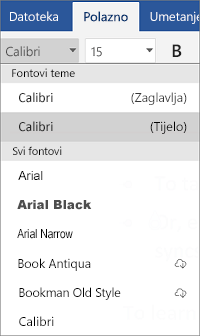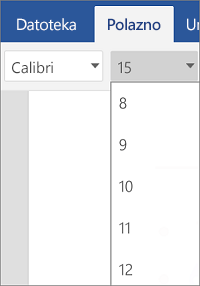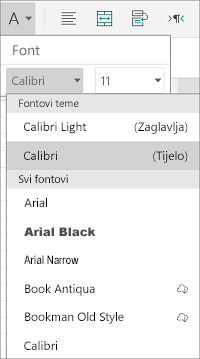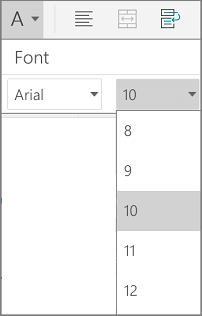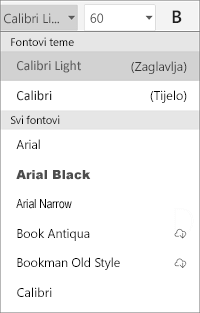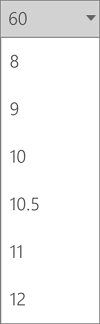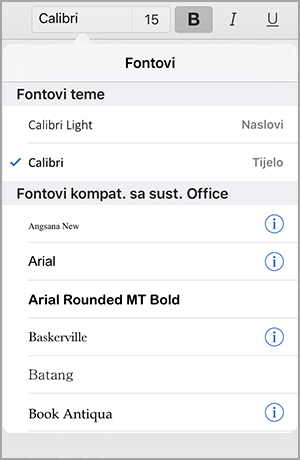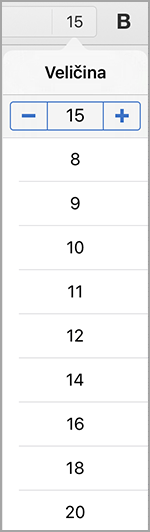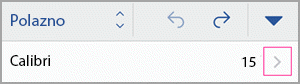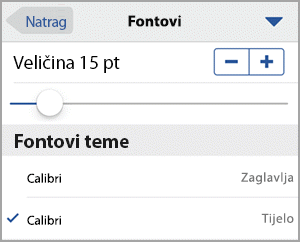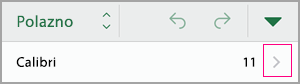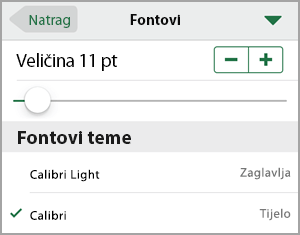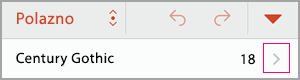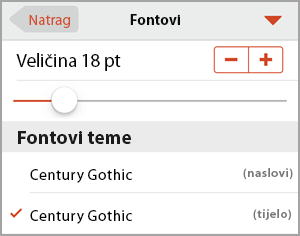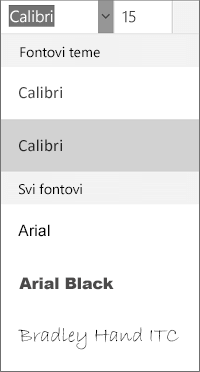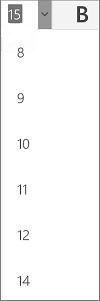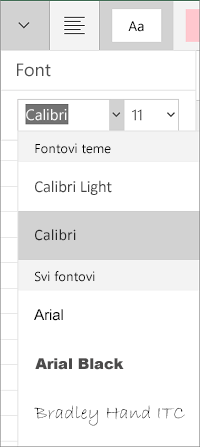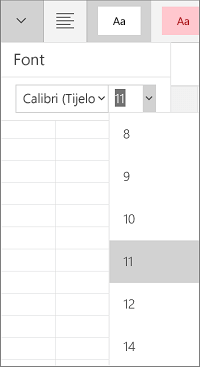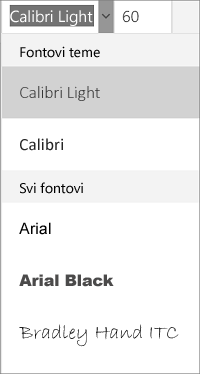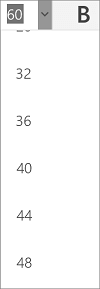Možete promijeniti font ili veličinu fonta za odabrani tekst u dokumentu programa Word, proračunskoj tablici programa Excel ili prezentaciji programa PowerPoint.
Savjet: Držite uređaj u vodoravnom načinu rada da biste mogli vidjeti više mogućnosti oblikovanja na vrpci.
-
Upotrijebite ručice da biste odabrali tekst koji želite oblikovati.
-
Na kartici Polazno u grupi Font učinite sljedeće:
Napomena: Na telefonu sa sustavom Android morate proširiti vrpcu da bi vam se prikazalo grupno Font . Da biste to učinili, dodirnite strelicu gore
-
Da biste promijenili font, dodirnite okvir Font , a zatim kliknite font koji želite koristiti.
-
Da biste promijenili veličinu fonta, dodirnite okvir Veličina fonta , a zatim dodirnite veličinu fonta koju želite koristiti.
-
-
Upotrijebite ručice da biste odabrali ćelije koje želite oblikovati.
-
Na kartici Polazno dodirnite ikonu fonta
Napomena: Na telefonu sa sustavom Android morate proširiti vrpcu da bi vam se prikazalo grupno Font . Da biste to učinili, dodirnite ikonu uređivanje
-
Da biste promijenili font, dodirnite okvir Font , a zatim kliknite font koji želite koristiti.
-
Da biste promijenili veličinu fonta, dodirnite okvir Veličina fonta , a zatim dodirnite veličinu fonta koju želite koristiti.
-
-
Dodirnite područje koje želite oblikovati.
-
Na kartici Polazno u grupi Font učinite sljedeće:
Napomena: Na telefonu sa sustavom Android morate proširiti vrpcu da bi vam se prikazalo grupno Font . Da biste to učinili, dodirnite strelicu gore
-
Da biste promijenili font, dodirnite okvir Font , a zatim kliknite font koji želite koristiti.
-
Da biste promijenili veličinu fonta, dodirnite okvir Veličina fonta , a zatim dodirnite veličinu fonta koju želite koristiti.
-
-
Upotrijebite ručice da biste odabrali tekst koji želite oblikovati.
-
Na iPadu odaberite karticu Polazno (ako već nije odabrano). U grupi Font učinite sljedeće:
-
Da biste promijenili font, dodirnite okvir Font , a zatim kliknite font koji želite koristiti.
-
Da biste promijenili veličinu fonta, dodirnite okvir Veličina fonta , a zatim dodirnite veličinu fonta koju želite koristiti.
Na iPhoneu dodirnite ikonu uređivanje
-
Da biste promijenili font, pomičite se po fontovima, a zatim dodirnite font koji želite koristiti.
-
Da biste promijenili veličinu fonta, upotrijebite kontrolu slajdova ili dodirnite znakove minus i plus dok se ne prikaže veličina koju želite.
-
-
Upotrijebite ručice da biste odabrali ćelije koje želite oblikovati.
Savjet: Ako želite istodobno odabrati više ćelija, dodirnite i držite prvu ćeliju, a zatim dodirnite svaku od dodatnih ćelija koje želite odabrati.
-
Na iPadu odaberite karticu Polazno (ako već nije odabrano). U grupi Font učinite sljedeće:
-
Da biste promijenili font, dodirnite okvir Font , a zatim kliknite font koji želite koristiti.
-
Da biste promijenili veličinu fonta, dodirnite okvir Veličina fonta , a zatim dodirnite veličinu fonta koju želite koristiti.
Na iPhoneu dodirnite ikonu uređivanje
-
Da biste promijenili font, pomičite se po fontovima, a zatim dodirnite font koji želite koristiti.
-
Da biste promijenili veličinu fonta, upotrijebite kontrolu slajdova ili dodirnite znakove minus i plus dok se ne prikaže veličina koju želite.
-
-
Dodirnite područje koje želite oblikovati.
Savjet: Ako želite istodobno odabrati više objekata, dodirnite i držite prvi objekt, a zatim dodirnite svaki od dodatnih objekata koje želite odabrati.
-
Na iPadu odaberite karticu Polazno (ako već nije odabrano). U grupi Font učinite sljedeće:
-
Da biste promijenili font, dodirnite okvir Font , a zatim kliknite font koji želite koristiti.
-
Da biste promijenili veličinu fonta, dodirnite okvir Veličina fonta , a zatim dodirnite veličinu fonta koju želite koristiti.
Na iPhoneu dodirnite ikonu uređivanje
-
Da biste promijenili font, pomičite se po fontovima, a zatim dodirnite font koji želite koristiti.
-
Da biste promijenili veličinu fonta, upotrijebite kontrolu slajdova ili dodirnite znakove minus i plus dok se ne prikaže veličina koju želite.
-
-
Upotrijebite ručice da biste odabrali tekst koji želite oblikovati.
-
Na kartici Polazno u grupi Font učinite sljedeće:
Napomena: Na uređaju sa sustavom Windows Phone morate proširiti vrpcu da bi vam se prikazalo grupno Font . Da biste to učinili, dodirnite više
-
Da biste promijenili font, dodirnite okvir Font , a zatim kliknite font koji želite koristiti.
-
Da biste promijenili veličinu fonta, dodirnite okvir Veličina fonta , a zatim dodirnite veličinu fonta koju želite koristiti.
-
-
Upotrijebite ručice da biste odabrali ćelije koje želite oblikovati.
-
Na kartici Polazno dodirnite strelicu prema dolje
Napomena: Na uređaju sa sustavom Windows Phone morate proširiti vrpcu da bi vam se prikazalo grupno Font . Da biste to učinili, dodirnite više
-
Da biste promijenili font, dodirnite okvir Font , a zatim kliknite font koji želite koristiti.
-
Da biste promijenili veličinu fonta, dodirnite okvir Veličina fonta , a zatim dodirnite veličinu fonta koju želite koristiti.
-
-
Dodirnite područje koje želite oblikovati.
-
Na kartici Polazno u grupi Font učinite sljedeće:
Napomena: Na uređaju sa sustavom Windows Phone potrebno je odabrati uređivanje slajdova (dvostrukim dodirom ili dodirom, pa dodirom na Uređivanje), a zatim proširite vrpcu da biste vidjeli grupu Font . Da biste proširili vrpcu, dodirnite više
-
Da biste promijenili font, dodirnite okvir Font , a zatim kliknite font koji želite koristiti.
-
Da biste promijenili veličinu fonta, dodirnite okvir Veličina fonta , a zatim dodirnite veličinu fonta koju želite koristiti.
-